Hatékony módszerek a törölt e-mailek helyreállítására a Gmailből
Android Tippek és Trükkök / / August 05, 2021
A Gmail az egyik leggyakrabban használt alkalmazás, amelyet telepítettünk a telefonunkra vagy bármely más eszközre. Világszerte több milliárd embernek van Gmail-fiókja, amelyet szakmailag vagy személyesen használnak különféle célokra. Gyakran a Gmail-fiók magas használata miatt n-sok e-mailt kaphatunk a nap folyamán, ami elég bosszantó lehet. És van, amikor csalódottságból véletlenül, anélkül, hogy elolvasnánk, töröljük az e-maileket. Bár vannak olyan lehetőségek, amelyek segítségével a Gmail-fiókjában törölheti a törölt e-maileket a kukából, mi van, ha ezt az e-mailt is törli a kukából?
Szerencsére ebben a bejegyzésben különféle módszereket adunk meg, amelyek segítségével módszereket ad a törölt e-mailek helyreállítására a Gmailből. Sőt, sokféle módon segíthet a törölt e-mailek visszaszerzésében. Ebben a bejegyzésben pedig felsoroljuk az összes lehetséges módszert és módot, amellyel a Gmail lehetővé teszi az e-mail helyreállítását. Tehát minden további nélkül lépjünk bele közvetlenül a cikkbe:

Tartalomjegyzék
-
1 Hatékony módszerek a törölt e-mailek helyreállítására a Gmailből
- 1.1 E-mail helyreállítás a kukából
- 1.2 E-maileket kereshet a Gmailben
- 1.3 Spam e-mailek ellenőrzése
- 1.4 Segítségnyújtás a támogató csoportnál
Hatékony módszerek a törölt e-mailek helyreállítására a Gmailből
Sokféle módon könnyedén helyreállíthatja véletlenül vagy önként törölt e-mailjeit Gmail-fiókjából, amelyek az alábbiak:
- E-mail helyreállítás a kukából
- E-maileket kereshet a Gmailben
- Spam e-mailek ellenőrzése
- Segítségnyújtás a támogató csoportnál
Vessünk egy pillantást a fent említett helyreállítási módszerekre:
E-mail helyreállítás a kukából
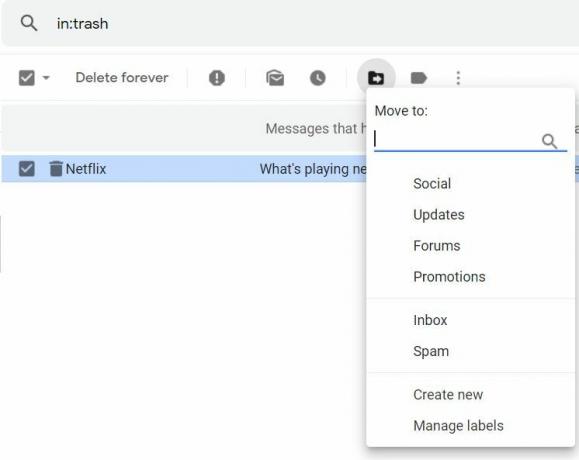
- Jelentkezzen be a Gmail-fiók.
- Irány a Szemét mappát, amely a kezdőlap bal oldalán található oldalsávon található.
- Keresse meg a keresett üzenetet, és nyissa meg.
- Győződjön meg arról, hogy nem túllépte a 30 napos időkeretet.
- A tetején megtalálja a Költözik lehetőség, ahol kiválaszthatja, hogy az e-mailt a beérkező levelek mappába továbbítja-e.
- Ez az! A törölt e-maileket a beérkező levelek mappába helyezi át.
E-maileket kereshet a Gmailben
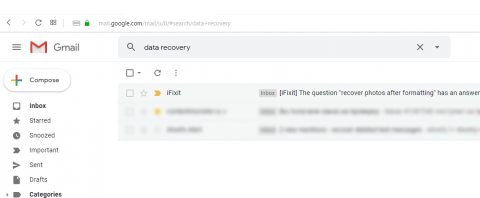
- Először nyissa meg a Keresés e-mailben ablak.
- Most be kell írnia a keresett e-mail szövegét. Minél több adatot ad meg, annál könnyebben kereshet a Gmail.
- Ha végzett a gépeléssel, nyomja meg az Enter gombot.
- Megjelenik a preferenciáinak megfelelő összes e-mail.
Spam e-mailek ellenőrzése

- Nyissa meg a Levélszemét mappába.
- Érintse meg a kívánt e-mailt.
- A tetején találja a Nem spam gombot. Ezzel az e-mailt közvetlenül a Beérkező levelek mappába helyezi át.
Célszerűbb a törölt e-maileket az asztali verzióban keresni, nem pedig a Mobil alkalmazásban, mivel vannak olyan funkciók és opciók, amelyek az utóbbiban nem érhetők el.
Segítségnyújtás a támogató csoportnál
- Jelentkezzen be azon Gmail-fiókjában, amelyen vissza kívánja állítani az e-mailt.
- Nyissa meg és töltse ki a következőket forma.
- Adja meg az űrlapon kért összes szükséges információt.
- Írja le részletesen a problémát, és nyomja meg a Küldés gombot.
Körülbelül 30 percen belül kap visszajelzést az ügyfélszolgálattól, és részletesen leírja, hogy leveleit visszaállíthatja-e. Ha igen, akkor követheti a visszajelzésben említett eljárást, és ha nemet, akkor semmit sem lehet tenni.
Szóval, itt van az oldalamról ebben a bejegyzésben. Remélem, hogy nektek tetszett ez a bejegyzés arról, hogyan lehet helyreállítani a törölt e-maileket a Gmailben. Ne feledje, hogy ha az Önnek küldött e-mailt töröljük vagy a 30 napos időszak megtörtént, akkor lehetetlen, és egyetlen szoftver sem segíthet a levelek helyreállításában. Mondja el nekünk az alábbi megjegyzésekben, ha hasznosnak találta ezt a bejegyzést, és ossza meg velünk, ha tud más módon is törölt e-maileket helyreállítani. A következő bejegyzésig... Egészségedre!
Six Sigma és a Google által tanúsított digitális marketingszakember, aki elemzőként dolgozott egy Top MNC-nél. Technológia- és autórajongó, aki szeret írni, gitározni, utazni, biciklizni és pihenni. Vállalkozó és Blogger.



